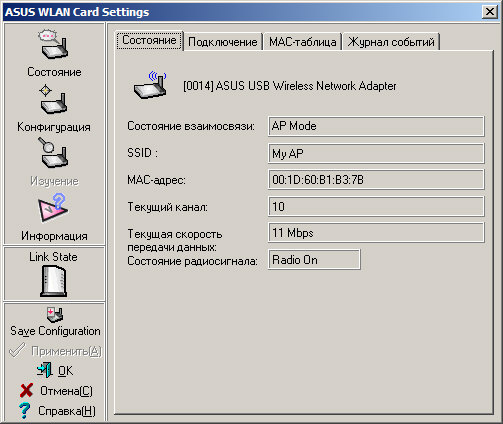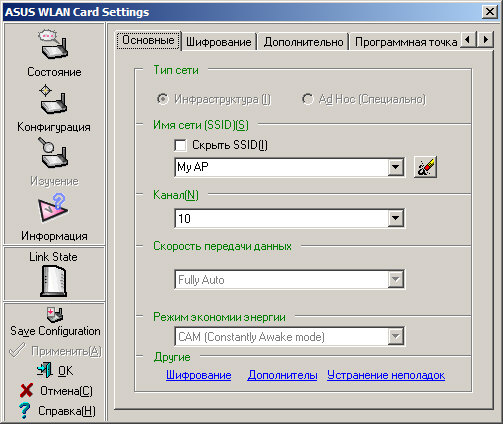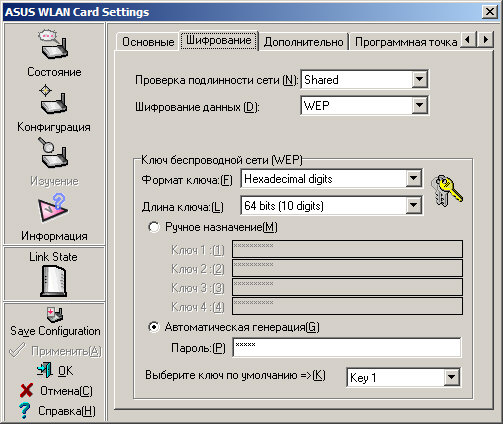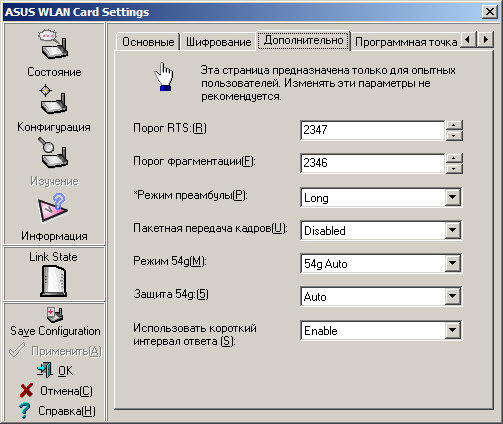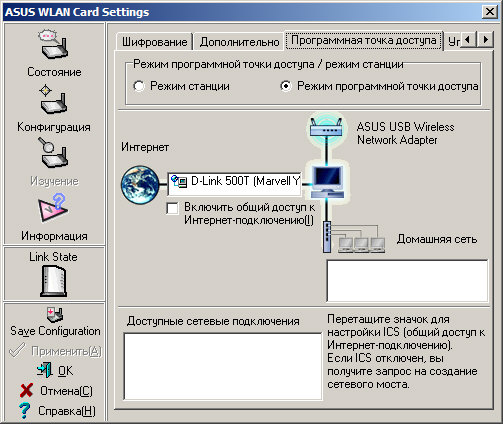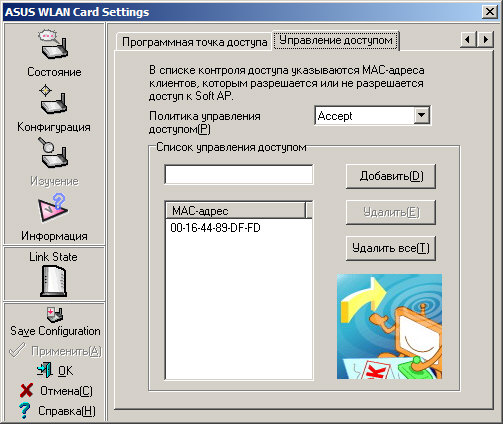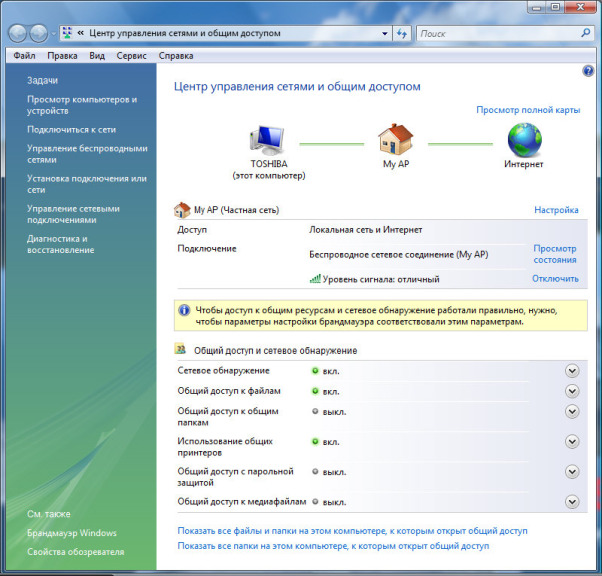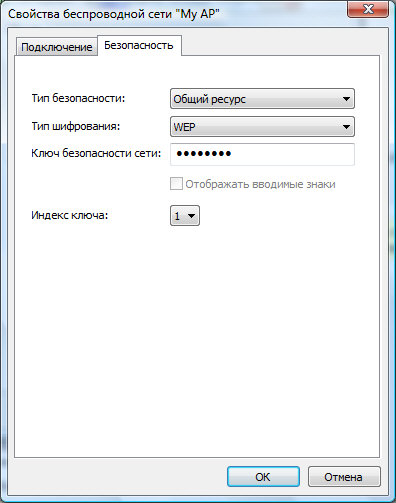Описание, комплект поставки, использование в режиме точки доступа.
Данный адаптер был куплен с целью объединения в локальную беспроводную сеть десктопа и ноутбука. Надо сказать, режим точки доступа для данного устройства является вторичным (причем программным, а не аппаратным). Тем не менее, хоть и не без шаманства, удалось все настроить так, что никаких отличий от "обычной" локалки нет (разве что в режиме точки доступа адаптер работает на скорости всего в 10 мегабит), а преимущества очевидны - сеть включается только тогда, когда это нужно, и при этом никаких проводов.
Комплект поставки, внешний вид
Изделие поставляется в коробке, по форм-фактору совпадающей с mp3-плеером  :
:
Из характеристик хотелось бы отметить следующее:
- совместимость со стандартами IEEE 802.11b и 802.11g (скорости 6-54 мегабит);
- 64/128-битная поддержка WEP;
- радиус действия: до 40 метров в помещении, до 330 метров вне помещения в условиях прямой видимости;
- размеры: 75х25х9 мм;
- вес: 40 грамм.
Кроме непосредственно адаптера в комплект поставки входит:
- USB-кабель;
- универсальный соединитель USB (что-то вроде шарнира);
- ремешок для ношения на шее;
- компакт-диск с программным обеспечением;
- краткое руководство пользователя (quick start guide) на 6 языках (в том числе на русском);
- гарантийная карта (VIP member warranty notice);
- еще какой-то весьма скудный "мануал" на неопознанном языке.
Надо сказать, ПО на диске настолько древнее, что драйвер для Windows Vista отсутствует - владельцам Висты придется скачивать его с сайта производиетля. Да и для других ОС там обновления имеются!  Однако в статье рассматривается ПО для Windows XP, поставляемое в комплекте (версия драйвера 1.1.1.0, утилит - 2.9.3.3).
Однако в статье рассматривается ПО для Windows XP, поставляемое в комплекте (версия драйвера 1.1.1.0, утилит - 2.9.3.3).
Настройка локальной сети
А сейчас я хотел бы в общих чертах описать процесс настройки локальной сети. Исходная ситуация в моем случае была такой: десктоп с WindowsXP, ноутбук с Windows Vista и встроенным WiFi-адаптером, доступ в интернет по технологии ADSL с помощью роутера D-Link 500T, подключенного к сетевой карте на десктопе.
Десктоп
Начнем с десктопа. Как это обычно требуется для USB-устройств, драйвер и утилиты необходимо установить перед подключением адаптера. После установки подключаем адаптер, в результате должно создаться еще одно сетевое подключение. Однако настраивать его штатными средствами Windows не надо, мы будем это делать с помощью поставляемых утилит. Тем не менее, желательно на всякий случай провести сетевую идентификацию (свойства "моего компьютера", закладка "имя компьютера") - кажется, без этого сеть у меня работать не хотела. А для того, чтобы "раздавать" интернет на ноутбук, необходимо создать сетевой мост, состоящий из подключения по сетевой карте и беспроводного (это делается в "сетевых подключениях", в классическом представлении меню "Пуск" они находятся в меню настроек). Далее необходимо сконфигурировать сетевой мост так, как до этого ранее было настроено подключение по локальной сети (для сетевой карты). В моем случае надо было вручную прописать IP-адрес, DNS-сервера и шлюз, коим выступает ADSL-роутер. Кстати вместо сетевого моста теоретически можно было бы использовать ICS, но это уже явно что-то не для средних умов! 
Далее с помощью Asus WLAN Control Center переходим в Wireless Settings и настраиваем наше беспроводное подключение. Здесь необходимо отметить, что этот самый центр управления корректно работает только с правами администратора! Итак, при запуске Wireless Settings появляется такое вот окно (на скриншоте, правда, все уже настроено  ):
):
Нам необходимо перейти в раздел конфигурирования и заполнить ряд параметров. На первой закладке указываем имя сети и номер канала.
На второй закладке настраивается шифрование. Для нашей задачи оно, по большому счету, не обязательно, однако я все же для пущей важности его включил. Здесь хотелось бы отметить возможность автоматической генерации ключей на основе некоего пароля. Кстати не забудьте переписать хотя бы ключ по умолчанию - он понадобится при настройке ноутбука.
На закладке "дополнительно" лучше всего ничего не трогать  :
:
На следующей закладке активируем режим программной точки доступа и перетаскиваем подключение по локальной сети в раздел "интернет" (если это не произошло автоматически). Галка общего доступа у меня не стоит, однако интернет работает за счет сетевого моста.
Наконец, на последней закладке необходимо ввести MAC-адреса, для которых будет разрешен (или запрещен - в зависимости от политики управления) доступ к точке доступа (такая вот тавтология).
На этом настройки вроде как заканчиваются - не забудьте сохраниться! 
Ноутбук
Теперь необходимо настроить ноутбук. Я рекомендую на время настройки сети отключить приснопамятную UAC - в противном случае работать будет просто невозможно. Итак, в Висте все "шаманство" (во всяком случае, основная его часть) осуществляется в "Центре управления сетями и общим доступом", в который можно попасть, например, из панели управления.
На скриншоте представлен уже мой работоспособный вариант. Ключевым моментом здесь является настройка сети как частной, иначе "расшарить" какие-либо ресурсы не получится.
При настройке точки доступа мы использовали шифрование. Поэтому необходимо симметрично настроить беспроводное подключение на ноутбуке. Вызовите просмотр состояния:
MAC-адрес по идее должен отображаться в "Сведениях", а шифрование настраивается на закладке "Безопасность" в свойствах беспроводного подключения:
Итоги
К сожалению, весь этот процесс происходил довольно давно, поэтому не исключено, что какие-то детали я упустил, тем более что у меня самого все настроить получилось не сразу. Впрочем надеюсь, что даже такое довольно общее описание уменьшит время возможного "шаманства" в аналогичных ситуациях. 
Что же касается "дальнобойности" и устойчивости связи, то проверял я только в рамках квартиры: если декстоп и ноут находятся в одной комнате, то качество сигнала оценивается как "отличное", как вариант - без проблем слушается музыка по сети, а если в разных комнатах, то уровень сигнала становится "хорошим" и при передаче данных иногда возникают небольшие "затыки".
P.S. (20.03.2009) В обновленной версии программного обеспечения проблема с работой ПО из-под "юзера" практически решена, причем ПО запускается автоматически при вставке адаптера. Единственно, от профиля пользователя Windows зависят права доступа к точке доступа.
Другие материалы по теме:
Вопросы и ответы
Тема вызвала живой отклик среди читателей моего сайта.
Вопрос (Артем): хочу отметить - на компе стоит виндовс икспи, скачал новые утилиты и новый драйвер, инет подключен к компу через "шнурок" адсл модема. Адаптер покупал для того, чтобы рубиться на плейстешн3 через вайфай по сетке - НО! Установив ПО, постоянно получаю надпись в нижнем правом углу, что беспроводное соединение не подключено. Пожалуйста помогите настроить его, т.к. однажды для корректной установки даже переустанавливал винду! 
Ответ: если беспроводное подключение настроено через "родную" утилиту, то Windows так себя и ведет. У меня точно так же, я на это просто не обращаю внимание. Самое главное - сеть по факту работает.
Артем: так а как с помощью этой штуки в нэт выходить на пс3? Не пойму... Или это невозможно? PS'ка сеть не видит 
Ответ: наверное WindowsXP должен быть настроен примерно так, как я описал в статье (сетевой мост и все такое), а дальше надо синхронизировать настройки Асусовской утилиты и безпроводной сети PS3. Возможно также, что на компьютере используется стандартный брандмауэр Windows или же сторонний сетевой экран, которые можут блокировать PS3 на доступ к интернету. В первую очередь надо проверить, что PS3 подключается к точке доступа - т.е. MAC-адрес ее адаптера отображается в утилите ASUS в разделе "MAC-таблица".
Вопрос (Jean): все настроил и работает, но без шифрования!  При шифровании ввожу ключ 1 на ноутбуке, не подключается, зато мой Ipod touch с этим же ключом работает на ура, в чем проблема - ума не приложу!
При шифровании ввожу ключ 1 на ноутбуке, не подключается, зато мой Ipod touch с этим же ключом работает на ура, в чем проблема - ума не приложу! 
Ответ: очевидно, раз iPod работает, а ноут нет, значит что-то не то с настройками ноутбука. При настройке точно совпадает номер и сам ключ?
Barbatus: Jean, конечно, много времени прошло, и Вы навряд-ли это увидите (возможно Вы даже уже решили эту проблему). Но по крайней мере другим пользователям этот ответ может пригодиться! 
Я данную проблему решил следующим способом: задал пароль не буквами, а ЦИФРАМИ и у меня всё стало работать. Почему так, я не знаю, но факт - штука упрямая. Потом через год, переустанавливал винду - и произошло то же самое, пришлось опять ставить циферный пароль (ради интереса проверял на чистой системе, пока была возможность).
Loki: статья не помогла! Это г... как отказывалось работать в режиме "точки доступа", так и отказывается! И Эд-Хок тоже не работает!
Дано: Десктопный ПК с Виндой ХР сервис пак 3. Ноут с Виндой 7. После всех возможных манипуляций удалось сконектить компы, но в подключении Винды на ноуте пишет "соединение без доступа к и-нету", хотя настройки доступа в икспи выставлены с доступом к сети!
Методы соединения переробовал все:
типа "мост" - пропадает и-нет на компе, а на ноуте "соединение без доступа к и-нету"
виндовыми средствами - на ноуте "соединение без доступа к и-нету"
софтово - на ноуте "соединение без доступа к и-нету"
ад-хок - на ноуте "соединение без доступа к и-нету"
с автоматической раздачей айпов и с ручным назначением - на ноуте "соединение без доступа к и-нету"
с попыткой развернуть на пк dhcp-сервер - на ноуте "соединение без доступа к и-нету"
Собственно, устал париться, кому нужна эта приблуда, продам!
Ответ: жаль, конечно. Хотя теоретически на XP выход в сеть ноутбука мог блокировать брандмауэр/файрволл. Кстати я сам пока не смог запустить сие чудо техники в режиме точки доступа под 7-й виндой. Так что, видимо, в теперешних условиях лучше брать более современные адаптеры.
ААК: использую сей адаптер давно как точку доступа на ПК с Win XP. Без проблем работает с телефонами Нокиа и с ноутбуками с XP, вистой и сейчас с семёркой. Из особенностей:
1. Для того, чтоб был выход в инет (у меня через ADSL)!!! В службах Виндовса должен быть включен Браундмаер Виндовс. Иначе выход в интернет не возможен. Обращаю внимание - именно служба, а сам браундмаер у меня отключён и стоит KIS.
2. В настройках шифрования утилиты центра у меня стоит: 1. Проверка подлинности - Open; 2. Шифрование данных -Wep.
Ответ: любопытное наблюдение про службу брандмауэра. Спасибо за дополнение!
Вопрос (Sereg_K): друг купил сие чудо, но сделать из него точку доступа не получается.
Имеется комп с Win ХР и подключением к инету (LAN) и нокиа е52.
Шаманили с компом, но даже это не получается. До телефона еще на добрались.
"для того, чтобы "раздавать" интернет на ноутбук, необходимо создать сетевой мост, состоящий из подключения по сетевой карте и беспроводного (это делается в "сетевых подключениях", в классическом представлении меню "Пуск" они находятся в меню настроек). Далее необходимо сконфигурировать сетевой мост так, как до этого ранее было настроено подключение по локальной сети (для сетевой карты). В моем случае надо было вручную прописать IP-адрес, DNS-сервера и шлюз, коим выступает ADSL-роутер"
вот настройки его подключения ЛАН: http://s51.radikal.ru/i133/1106/f9/cf1453ce6e55.jpg
установил я утилиты и дрова. появилось еще одно соединение - беспроводное
что именно надо прописать в его настройках?
я указал айпи 192.168.1.1
шлюз - 80.90.228.156
ДНС - как на картинке
По идее, в настройках Asus WLAN Control Center должна была появиться вкладка "Программная точка доступа". А не появилась.  А когда между существующим соединением и беспроводным делаешь мост, вообще интернет перестает работать. Скачал новую версию дров и утилит, буду еще пробовать.
А когда между существующим соединением и беспроводным делаешь мост, вообще интернет перестает работать. Скачал новую версию дров и утилит, буду еще пробовать.
А в остальном прошу помощи 
Ответ: да вроде бы раздел, посвященной программной точке доступа и так должен быть.
Судя по IP-адресу, подключение к интернету, наверное, по технологии FTTB или наподобие - сетевой кабель "с интернетом" вставляется непосредственно в комп. В этом случае провайдеры частенько делают привязку к MAC-адресу, а в случае образования моста у него кажется появляется свой собственный MAC. Вот интернет и не работает.
На всякий случай также подчеркну, что после создания сетевого моста его нужно настроить так, как раньше было настроено подключение по локальной сети.
Можно еще попробовать в свойствах беспроводного подключения шлюз поменять на тот, который стоит у локального подключения, но что-то мне кажется, что если оставлять оба сетевых подключения, то нужно шаманить так называемый ICS, с чем лично я и не сталкивался. Или, например, прокси-сервер поднять.
Вообще жаль, что вы делаете доступ для телефона, проще было бы поэкспериментировать с каким-нибудь ноутбуком с Wi-Fi, чтобы хотя бы беспроводную локальную сеть поднять.
Sereg_K: да, технология FTTB, но привязки к МАС вроде нет. Спасибо за советы, вечером попробую еще пошаманить...
В общем ничего не получилось. Делал как по инструкции. Поставил утилиты/дрова. Создал сетевой мост. В нем настроил так, как все было в настройках ЛАН. Интернет работает. Но при этом нельзя зайти в настройку утилит WLAN. Окошко открывается на мгновение, потом сразу закрывается. Когда удаляешь соединение типа мост, то в настройки WLAN можно попасть. Но вот вкладка "Программная точка доступа" все равно не появляется. Сегодня взял адаптер на работу, попробую здесь настроить. Может у друга еще с компом что не так...
Ответ: жаль... С закрывающимся окошком глюки какие-то. ICS пробовали настроить?
Вопрос (Sereg_K): как можно почистить комп от возможных остатков утилит и драйверов? Хотелось бы удалить только то, что касается адаптера. А то друг боится чистить реестр, у него уже есть печальный опыт...
Ответ: к сожалению, специальными средствами для этого как-то не доводилось пользоваться, поэтому не могу что-то посоветовать.
Вопрос (Sereg_K): может быть, вся проблема еще и в том, что у друга чуть другая версия адаптера - WL-167G V3?
Ответ: да сложно сказать, хотя, конечно, могли и "кастрировать".
Категория: Обзоры оборудования | Опубликовано 16.02.2009 | Редакция от 06.12.2016